Πολλοί άνθρωποι έχουν διαπιστώσει ότι το Spotlight ή η Αναζήτηση δεν λειτουργεί στο iPhone ή το iPad τους. Αυτό το πρόβλημα ξεκινά συχνά μετά την αναβάθμιση σε νέα συσκευή ή την ενημέρωση του λειτουργικού λογισμικού. Χωρίς Spotlight ή Αναζήτηση, είναι πιο δύσκολο να βρείτε αυτό που ψάχνετε στη συσκευή σας.
Η λειτουργία Spotlight ή Search στο iPhone ή το iPad σας είναι ένα ισχυρό εργαλείο. Χρησιμοποιήστε το για να βρείτε γρήγορα επαφές, μηνύματα, εφαρμογές και άλλο περιεχόμενο από τη συσκευή σας. Σύρετε προς τα κάτω από την Αρχική οθόνη ή σύρετε προς τα δεξιά από το Κέντρο ειδοποιήσεων για πρόσβαση σε αυτό. Μπορείτε ακόμη και να το χρησιμοποιήσετε για να κάνετε αναζήτηση στο διαδίκτυο!
Εάν το Spotlight ή η Αναζήτηση σταμάτησε να λειτουργεί στο iPhone ή το iPad σας, χρησιμοποιήστε τις συμβουλές σε αυτήν την ανάρτηση για να το διορθώσετε.
Περιεχόμενα
-
Γρήγορες συμβουλές
- Σχετίζεται με:
-
Γιατί το Spotlight ή η Αναζήτηση δεν λειτουργεί στο iPhone μου;
- Το Spotlight ή η Αναζήτηση ενδέχεται να χρειαστεί να δημιουργήσουν εκ νέου ευρετήριο του περιεχομένου σας μετά την αναβάθμιση
-
Πώς μπορώ να διορθώσω ότι το Spotlight ή η Αναζήτηση δεν λειτουργούν στο iPhone μου;
- 1. Κλείστε κάθε εφαρμογή και επανεκκινήστε τη συσκευή σας
- 2. Ενημέρωση στην πιο πρόσφατη έκδοση του iOS ή του iPadOS
- 3. Αλλάξτε προσωρινά τη γλώσσα στη συσκευή σας
- 4. Απενεργοποιήστε το Spotlight ή την Αναζήτηση για μεμονωμένες εφαρμογές
- 5. Καταργήστε τα γραφικά στοιχεία Συντομεύσεων από την Αρχική οθόνη
- 6. Διαγράψτε και επαναφέρετε τη συσκευή σας χρησιμοποιώντας υπολογιστή
-
Βρήκατε αυτές τις συμβουλές χρήσιμες;
- Σχετικές αναρτήσεις:
Γρήγορες συμβουλές 
- Κλείστε όλες τις εφαρμογές και κάντε επανεκκίνηση
- Ενημερώστε το iOS ή το iPadOS σας
- Αλλάξτε προσωρινά τη γλώσσα της συσκευής σας
- Απενεργοποιήστε το Siri Προτάσεις και εκμάθηση
- Δοκιμάστε να αφαιρέσετε το γραφικό στοιχείο Συντομεύσεις από την Αρχική οθόνη σας
Σχετίζεται με:
- Προβλήματα iOS 13 ή iPadOS και πώς να τα διορθώσετε — Οδηγός αντιμετώπισης προβλημάτων
- Δεν μπορείτε να αναζητήσετε παλιά μηνύματα κειμένου μετά την ενημέρωση ή την επαναφορά του iPhone;
- Πώς να βρείτε εφαρμογές που λείπουν ή κρύβονται στο iPhone ή το iPad
Γιατί το Spotlight ή η Αναζήτηση δεν λειτουργεί στο iPhone μου;
Υπάρχουν δύο πιθανές αιτίες για προβλήματα Spotlight ή Search: υλικό και λογισμικό.
Εάν έχετε μια παλαιότερη συσκευή, ο επεξεργαστής μπορεί να δυσκολευτεί να συμβαδίσει με τις νέες εκδόσεις λογισμικού. Συνήθως, η Apple σταματά να αδειοδοτεί ενημερώσεις λογισμικού για παλαιότερες συσκευές. Ωστόσο, εξακολουθείτε να διαπιστώσετε ότι το iPhone σας αργεί ακόμα κι αν μπορείτε ακόμα να το ενημερώσετε.

Συχνότερα, η λειτουργία Spotlight ή Search σταματά να λειτουργεί λόγω προβλήματος λογισμικού. Αυτό μπορεί να είναι ένα σφάλμα στο iOS ή το iPadOS που η Apple πρέπει να διορθώσει. Ή μπορεί να είναι πρόβλημα με το λογισμικό της συσκευής σας συγκεκριμένα.
Όποιος και αν είναι ο λόγος, μπορείτε να διορθώσετε προβλήματα Spotlight ή Search χρησιμοποιώντας τις λύσεις αντιμετώπισης προβλημάτων σε αυτήν την ανάρτηση.
Το Spotlight ή η Αναζήτηση ενδέχεται να χρειαστεί να δημιουργήσουν εκ νέου ευρετήριο του περιεχομένου σας μετά την αναβάθμιση
Όταν αναβαθμίζετε το iPhone ή το iPad σας, η νέα συσκευή πρέπει να ευρετηριάζει όλο το περιεχόμενό σας προτού εμφανιστεί στα αποτελέσματα αναζήτησης. Μερικές φορές αυτό διαρκεί μερικές μέρες. Θα πρέπει να αφήνετε το iPhone ή το iPad σας συνδεδεμένο όσο το δυνατόν περισσότερο κατά τη διάρκεια αυτής της περιόδου.

Μπορεί επίσης να διαπιστώσετε ότι η συσκευή σας πρέπει να δημιουργήσει εκ νέου ευρετήριο των δεδομένων σας μετά την ενημέρωση του λογισμικού. Βεβαιωθείτε ότι έχετε αφήσει μερικές ημέρες πριν χρησιμοποιήσετε τα παρακάτω βήματα για να διορθώσετε τυχόν υποκείμενα προβλήματα.
Πώς μπορώ να διορθώσω ότι το Spotlight ή η Αναζήτηση δεν λειτουργούν στο iPhone μου;
Ακολουθήστε τα βήματα που περιγράφονται παρακάτω για να αντιμετωπίσετε προβλήματα Spotlight ή Αναζήτηση σε iOS ή iPadOS. Δοκιμάστε ξανά τη συσκευή σας μετά από κάθε βήμα για να δείτε εάν λειτουργεί η λειτουργία Spotlight ή Search. Και πείτε μας στα σχόλια τι σας το διορθώνει!
1. Κλείστε κάθε εφαρμογή και επανεκκινήστε τη συσκευή σας
Αυτό είναι το πρώτο πράγμα που πρέπει να δοκιμάσετε εάν κάτι σταματήσει να λειτουργεί στο iPhone ή το iPad σας. Σύρετε προς τα πάνω από το κάτω μέρος της οθόνης ή κάντε διπλό κλικ στο κουμπί Αρχική σελίδα και, στη συνέχεια, σύρετε κάθε εφαρμογή από το επάνω μέρος της οθόνης για να την κλείσετε.

Αφού κλείσετε όλες τις εφαρμογές, πατήστε παρατεταμένα το κουμπί Sleep/Wake με οποιοδήποτε από τα κουμπιά έντασης ήχου. Σύρετε για να απενεργοποιήσετε το iPhone ή το iPad και, στη συνέχεια, περιμένετε τουλάχιστον 30 δευτερόλεπτα πριν το επανεκκινήσετε.
2. Ενημέρωση στην πιο πρόσφατη έκδοση του iOS ή του iPadOS
Πολλές φορές, ένα πρόβλημα όπως το Spotlight ή η Αναζήτηση που δεν λειτουργεί είναι αποτέλεσμα σφαλμάτων λογισμικού στο iPhone ή το iPad σας. Όταν συμβεί αυτό, η Apple τελικά κυκλοφορεί νέες ενημερώσεις για να επιδιορθώσει τα σφάλματα. Απλώς πρέπει να περιμένετε για αυτήν την ενημέρωση.

Βεβαιωθείτε ότι ενημερώστε τη συσκευή σας στην πιο πρόσφατη έκδοση του iOS ή του iPadOS ώστε να λαμβάνετε όλες τις πιο πρόσφατες διορθώσεις. Συνδέστε το iPhone ή το iPad σας σε μια λειτουργική σύνδεση Διαδικτύου και, στη συνέχεια, μεταβείτε Ρυθμίσεις > Γενικά > Ενημέρωση λογισμικού.
3. Αλλάξτε προσωρινά τη γλώσσα στη συσκευή σας
Αυτό φαίνεται παράξενο, αλλά έχει αποδειχθεί αποτελεσματική λύση για πολλούς ανθρώπους με αυτό το πρόβλημα. Αλλάξτε προσωρινά τη γλώσσα στο iPhone ή το iPad σας και μετά αλλάξτε την ξανά.
Για να το κάνετε αυτό, μεταβείτε στο Ρυθμίσεις > Γενικά > Γλώσσα και περιοχή. Εάν η γλώσσα σας έχει οριστεί στα Αγγλικά, αλλάξτε τη σε μια διαφορετική αγγλόφωνη περιοχή όπως η Αυστραλία, ο Καναδάς ή το Ηνωμένο Βασίλειο.

Αφού αλλάξετε τη γλώσσα, σύρετε προς τα πάνω από το κάτω μέρος της οθόνης ή κάντε διπλό κλικ στο κουμπί Αρχική σελίδα και κλείστε την εφαρμογή Ρυθμίσεις. Στη συνέχεια, αλλάξτε τη γλώσσα στο κανονικό.
4. Απενεργοποιήστε το Spotlight ή την Αναζήτηση για μεμονωμένες εφαρμογές
Ίσως μπορείτε να ξεκινήσετε το Spotlight ή την Αναζήτηση απενεργοποιώντας και ξανά. Κάντε αυτό για κάθε εφαρμογή στη συσκευή σας μεταβαίνοντας στο Ρυθμίσεις > Siri & Αναζήτηση. Πατήστε τα ονόματα των εφαρμογών σας στο κάτω μέρος της οθόνης και απενεργοποιήστε όλα τα παρακάτω κουμπιά:
- Μάθετε από αυτήν την εφαρμογή
- Εμφάνιση στην Αναζήτηση
- Πρόταση συντομεύσεων
- Εμφάνιση εφαρμογής
- Εμφάνιση προτάσεων Siri
Αφού απενεργοποιήσετε τα πάντα, δοκιμάστε ξανά τη λειτουργία Spotlight ή Αναζήτηση. Στη συνέχεια επιστρέψτε στο Siri & Αναζήτηση ρυθμίσεις και ενεργοποιήστε τις παραπάνω επιλογές για μερικές εφαρμογές. Δοκιμάστε το Spotlight, ενεργοποιήστε περισσότερες εφαρμογές και επαναλάβετε.
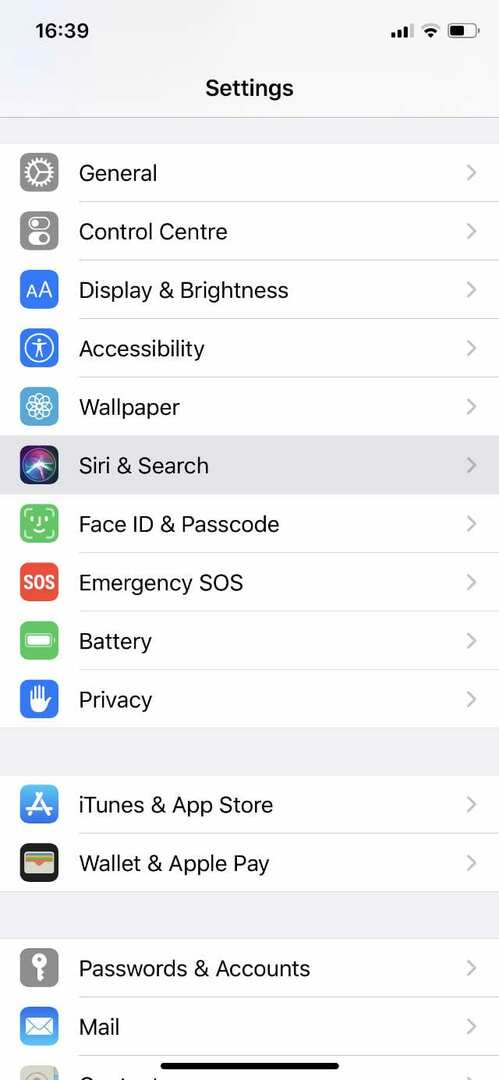
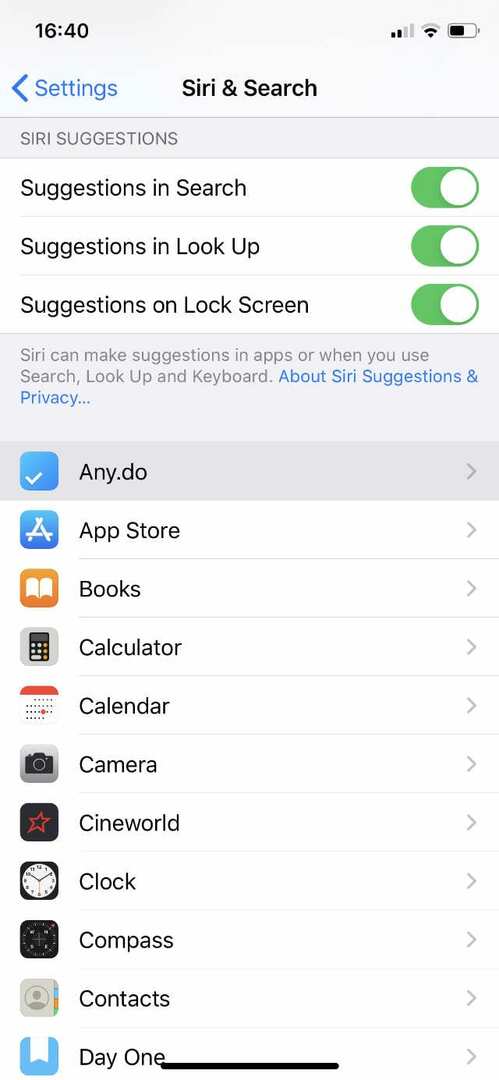
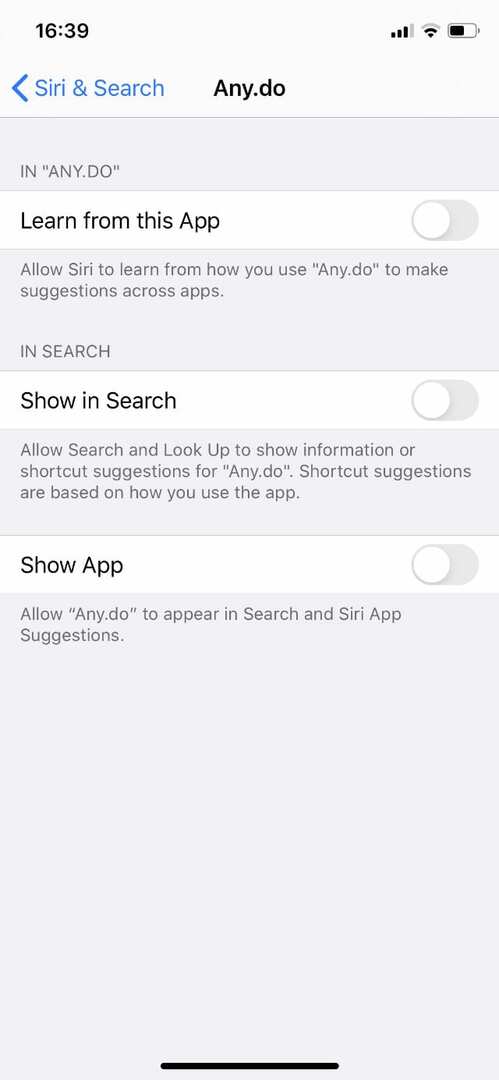
Εάν έχετε μια παλαιότερη συσκευή, ίσως θέλετε να περιορίσετε το Spotlight ή την Αναζήτηση μόνο στις σημαντικές εφαρμογές.
5. Καταργήστε τα γραφικά στοιχεία Συντομεύσεων από την Αρχική οθόνη
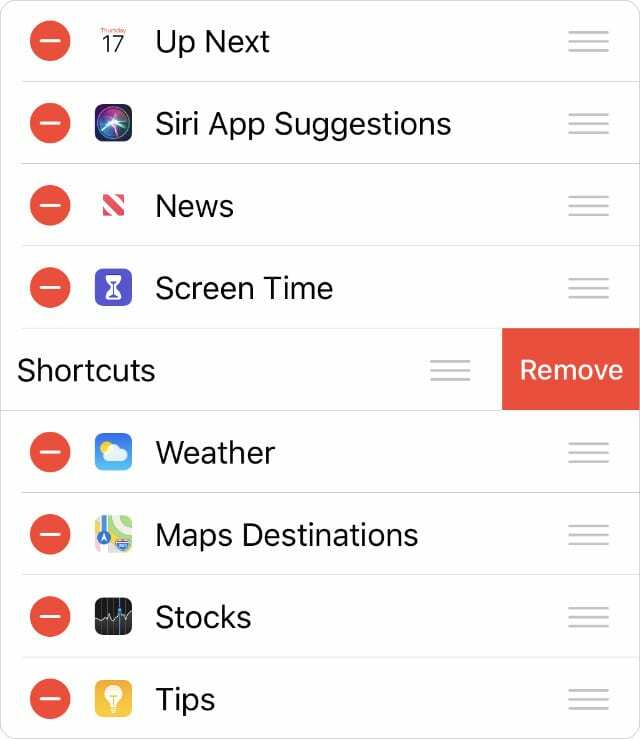
Οι συντομεύσεις είναι ένα εξαιρετικό εργαλείο για την προσθήκη νέων λειτουργιών στο iPhone ή το iPad σας. Ειδικά αν χρησιμοποιείτε αυτές τις Συντομεύσεις με το γραφικό στοιχείο Αρχικής οθόνης.
Δυστυχώς, ορισμένοι χρήστες βρήκαν ότι αυτό το γραφικό στοιχείο έκανε το Spotlight ή την Αναζήτηση να σταματήσει να λειτουργεί. Θα πρέπει να το απενεργοποιήσετε για να δείτε αν βοηθάει. Μεταβείτε στην Αρχική οθόνη και σύρετε προς τα δεξιά για να δείτε τα γραφικά στοιχεία. Κάντε κύλιση προς τα κάτω και πατήστε Επεξεργασία, στη συνέχεια αφαιρέστε Συντομεύσεις.
6. Διαγράψτε και επαναφέρετε τη συσκευή σας χρησιμοποιώντας υπολογιστή

Σε περίπτωση αποτυχίας όλων των άλλων, μπορείτε να διορθώσετε τα περισσότερα προβλήματα στο iPhone ή το iPad σας επανεγκαθιστώντας το λογισμικό και επαναφέροντάς το από ένα αντίγραφο ασφαλείας. Σας συνιστούμε να το κάνετε αυτό χρησιμοποιώντας υπολογιστή. Διαφορετικά, το iPhone ή το iPad σας δεν θα επανεγκαταστήσει το λογισμικό σωστά.
Δημιουργήστε ένα αντίγραφο ασφαλείας του iPhone ή του iPad σας πριν ξεκινήσετε. Συνδέστε το σε έναν υπολογιστή και επιλέξτε Δημιουργία αντιγράφων ασφαλείας τώρα στο iTunes ή στο Finder. Στη συνέχεια, ακολουθήστε αυτά οδηγίες για να θέσετε τη συσκευή σας σε λειτουργία ανάκτησης.
Επιλέγω Επαναφορά αντιγράφων ασφαλείας στο Finder ή στο iTunes και επιλέξτε το αντίγραφο ασφαλείας που μόλις δημιουργήσατε. Μπορεί να χρειαστεί λίγος χρόνος για να επαναφέρετε τα πάντα στο iPhone ή το iPad σας, αλλά το Spotlight ή η Αναζήτηση θα πρέπει να λειτουργούν ξανά αφού το κάνετε.
Βρήκατε αυτές τις συμβουλές χρήσιμες;
Χρησιμοποιούμε τα σχόλιά σας και τα σχόλιά σας για να συνεχίσουμε να ενημερώνουμε τις αναρτήσεις μας, καθιστώντας τις ακόμα καλύτερες για τους μελλοντικούς αναγνώστες. Το Spotlight ή η Αναζήτηση εξακολουθεί να μην λειτουργεί στο iPhone ή το iPad σας; Ή μια από τις προτάσεις μας σας βοήθησε να το διορθώσετε;
Μοιραστείτε τις εμπειρίες σας στα σχόλια!

Ο Dan γράφει σεμινάρια και οδηγούς αντιμετώπισης προβλημάτων για να βοηθήσει τους ανθρώπους να αξιοποιήσουν στο έπακρο την τεχνολογία τους. Πριν γίνει συγγραφέας, κέρδισε πτυχίο στην Τεχνολογία Ήχου, επέβλεπε επισκευές σε ένα Apple Store και ακόμη και δίδαξε αγγλικά στην Κίνα.